OneNote یکی از بهترین ابزارهای یادداشت برداری است. ما پنج ویژگی OneNote را به شما نشان خواهیم داد که می توانید از آنها برای افزایش بهره وری خود در محل کار استفاده کنید.
مایکروسافت وان نوت یک ابزار بسیار موثر و رایگان برای ضبط عملی هر چیزی است. می توانید یادداشت های دیجیتال یا دست نویس بردارید. ایجاد یک طرح سریع؛ و همه چیز را در نوت بوک ها، بخش ها و صفحات سازماندهی کنید. این نیست. همچنین می توانید تصاویر، نمودارها، صدا، ویدئو و سایر محتواها را اضافه کنید.
OneNote برای بهره وری در محل کار بسیار مفید است. بنابراین، اگر موارد مختلفی برای به خاطر سپردن، چندین کار برای تکمیل و ایده های ناگهانی دارید، OneNote برنامه ایده آلی برای ضبط و سازماندهی آنها است. در اینجا چند راه آورده شده است که OneNote می تواند به شما کمک کند در محل کار بهره وری بیشتری داشته باشید.
1. از یادداشت های سریع برای ذخیره بهترین ایده های خود استفاده کنید
OneNote دارای یک ویژگی داخلی برای جمع آوری افکار ناگهانی مرتبط با کار است. این یادداشت سریع نامیده می شود. یادداشت های سریع را به عنوان یکی از بسیاری از قابلیت هایی در نظر بگیرید که به شما کمک می کند با OneNote بهتر یادداشت برداری کنید.
هنگام استفاده از OneNote در رایانه شخصی، کلید Alt + Windows + N را فشار دهید. با انجام این کار یک تایپ پد کوچک در OneNote باز می شود. فقط ایده خود را تایپ کنید و پنجره را ببندید. به طور خودکار هر آنچه را که می نویسید ذخیره می کند و ایده های خوب شما را در یک مکان نگه می دارد.
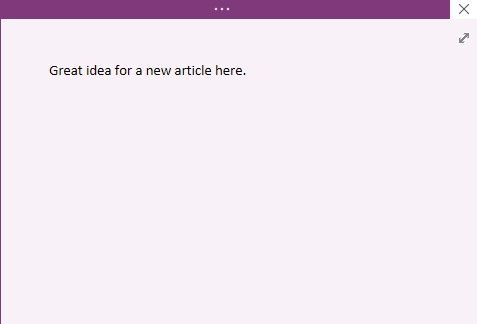
اگر از یادداشت کردن نقاط روی تکههای کاغذ و از دست دادن آنها خسته شدهاید، Quick Notes گزینه بهتری است. وقتی میخواهید یادداشتهای سریع خود را بعداً مشاهده کنید، میتوانید از برگه کشویی نوتبوک در بالای صفحه استفاده کنید.
2. ادغام با Outlook برای مدیریت پروژه
برای استفاده از OneNote به عنوان ابزار مدیریت پروژه، باید آن را با Outlook ادغام کنید. Outlook در حال حاضر دارای یک ویژگی مدیریت پروژه از طریق بخش Tasks است. شما می توانید یک کار فردی را باز کنید و یک یادداشت در مورد آن بنویسید، اما توانایی های یادداشت برداری در Outlook بسیار محدود است.
خوشبختانه، می توانید Outlook و OneNote را برای مدیریت پروژه در چند ثانیه ادغام کنید. مراحل زیر را برای ادغام OneNote با Outlook دنبال کنید:
- در Outlook به File > Options رفته و گزینه Add-ins را انتخاب کنید.
- سپس، بخش Manage را در پایین آن پنجره پیدا کنید که شامل یک لیست کشویی است. روی دکمه Go… در سمت راست منوی کشویی کلیک کنید.
- چک باکس با نام OneNote Notes about Outlook Items را علامت بزنید و روی دکمه OK کلیک کنید.
- در مرحله بعد، OneNote را باز کنید و بخش هایی را برای کارهای مختلف مدیریت پروژه که روزانه بر آنها نظارت می کنید ایجاد کنید.
- به Outlook بروید و روی نماد Outlook Tasks کلیک کنید و شروع به ایجاد وظایف مختلف کنید.
- اکنون تمامی وظایف را انتخاب کرده و گزینه Send to OneNote را کلیک کنید.
- سپس OneNote می پرسد که کار را کجا قرار دهد. یکی از بخش ها را در دفترچه مدیریت وظایف خود انتخاب کنید. سپس، روی OK کلیک کنید.
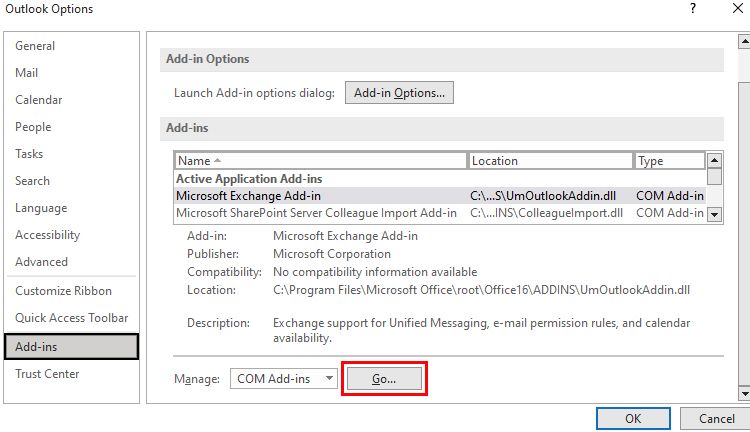
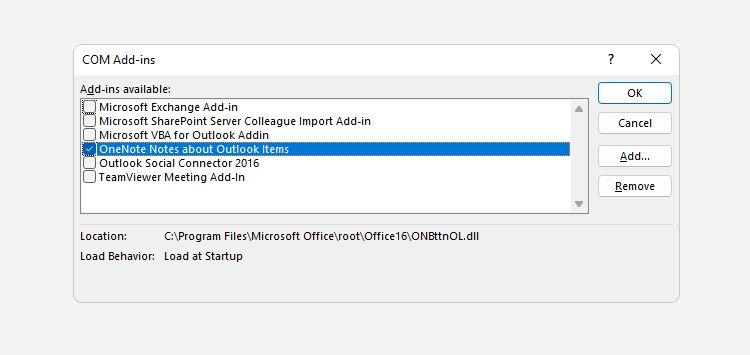
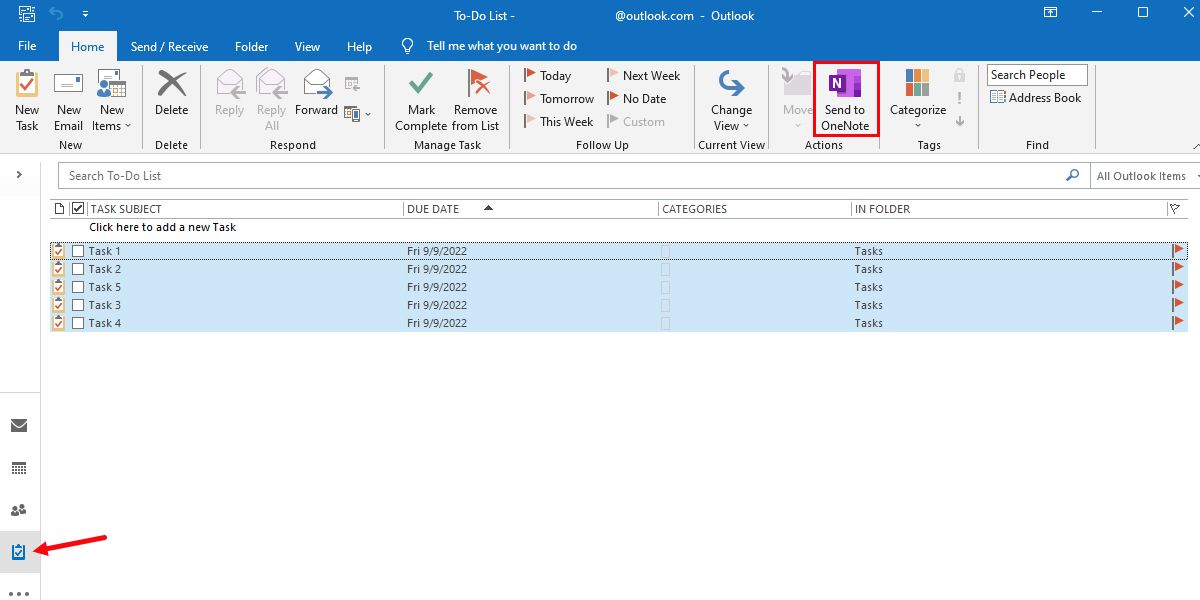
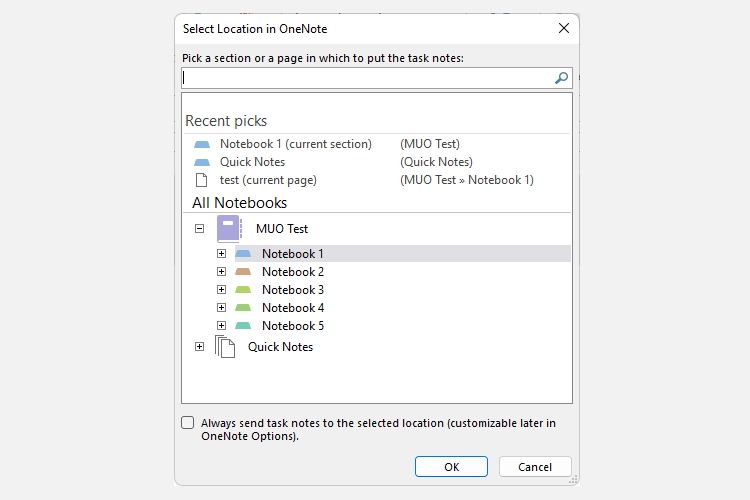
به یاد داشته باشید که هر بخش نشان دهنده یک پروژه در دفترچه مدیریت وظیفه شما است و هر صفحه یک کار است. اکنون می توانید آزادانه در OneNote مربوط به وظایف Outlook خود یادداشت برداری کنید.
3. از OneNote برای ایجاد یادداشت های صخره ای خود استفاده کنید
یادداشت های صخره ای یکی از بهترین راه ها برای حفظ سریع خلاصه یک اثر طولانی تر است. و بهترین چیز در مورد OneNote این است که به شما امکان می دهد یادداشت های صخره ای سفارشی شده را در کمترین زمان ایجاد کنید.
با ایجاد یک دفترچه برای نشان دادن عنوان کتاب یا انتخاب نام دیگری برای کمک به شناسایی آن شروع کنید. سپس به دنبال دکمه افزودن صفحه در سمت راست بالا بگردید. دارای علامت مثبت (+) در سمت چپ آن است. کاری کنید که هر صفحه جدید منعکس کننده یک فصل از کتاب باشد.
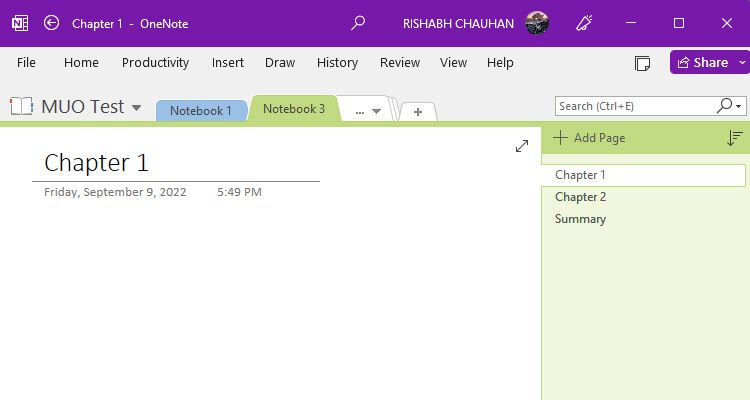
از طرف دیگر، صفحات فرعی برای موضوعات تحت پوشش یک فصل ایجاد کنید و به ساختار سازمانی والدین-فرزند بستگی دارد. به سمت راست صفحه OneNote نگاه کنید و روی صفحه فصل کلیک کنید. فلش کوچک کنار دکمه صفحه جدید را پیدا کنید. روی آن کلیک کنید تا یک صفحه جدید در زیر صفحه فعلی ایجاد شود.
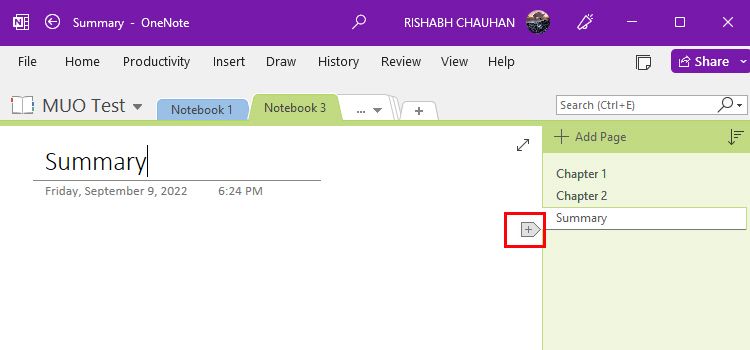
سپس روی صفحه جدید کلیک راست کرده و روی Make Subpage کلیک کنید. اکنون می توانید به راحتی هر آنچه را که یاد می گیرید در یادداشت های صخره ای خود ذخیره و سازماندهی کنید.
4. از آن برای ایجاد تمام لیست کارهای خود استفاده کنید
جای تعجب نیست که OneNote یک برنامه لیست فوق العاده است. حتی می توانید از میانبرهای صفحه کلید برای ایجاد سریع چک لیست استفاده کنید. این لیست های ارزشمند شما را در طول روز کاری راهنمایی می کنند و احتمال فراموش کردن چیزی را کاهش می دهند. این مراحل را برای استفاده از OneNote به عنوان برنامه لیست کارهای خود دنبال کنید:
- صفحه ای در دفترچه یادداشت خود باز کنید و اولین وظیفه را در چک لیست خود تایپ کنید.
- سپس، آن را هایلایت کرده و Ctrl + 1 را روی صفحه کلید خود فشار دهید. آن میانبر یک چک باکس در سمت چپ آنچه تایپ کردید اضافه می کند.
- آیا می خواهید توجه خود را به یک کار مهم جلب کنید؟ کار مهم را برجسته کنید و همزمان Ctrl + 2 را فشار دهید تا شروع شود.
- همچنین ممکن است بخواهید وظایف را به لیست های گلوله ای جدا کنید. اگر احساس می کنید در همه جهات کشیده شده اید و برای تمرکز نیاز به کمک دارید، این یک روش راحت است. از Ctrl + استفاده کنید. (دوره) برای ایجاد یک لیست گلوله ای.
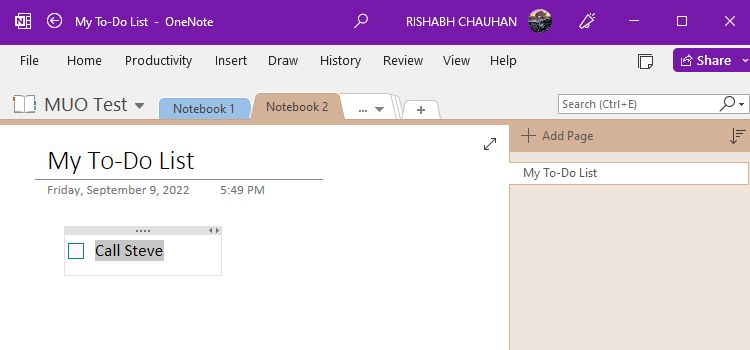
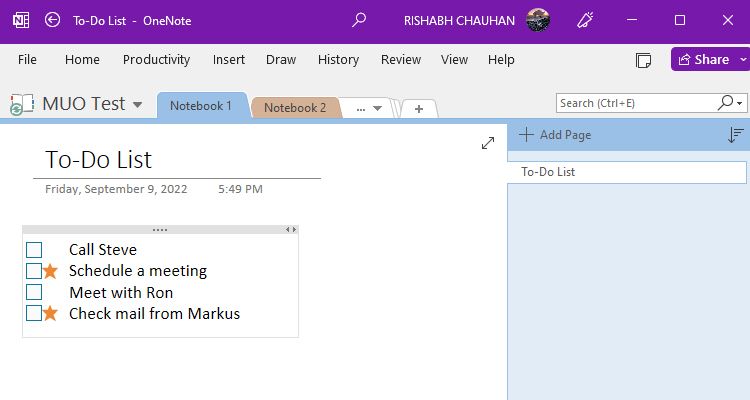
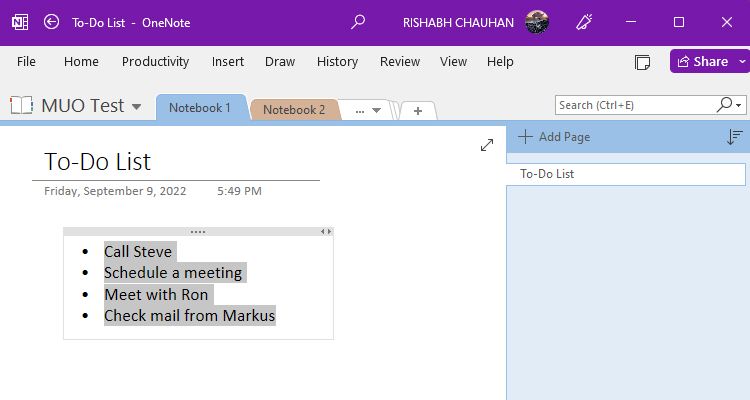
راه های زیادی برای کار با لیست ها در OneNote وجود دارد، اما این میانبرهای صفحه کلید به تنهایی شما را به یک شروع قوی می رساند. اگر میخواهید راهاندازی لیست کارهای قویتری داشته باشید، نحوه استفاده از OneNote را به عنوان فهرست کارها بررسی کنید.
5. به اشتراک گذاری و همکاری
پس از ثبت و سازماندهی یادداشت های خود، می توانید بلافاصله آنها را با دوستان، همکاران و اعضای تیم خود به اشتراک بگذارید.
برای اشتراکگذاری نوتبوک، باید به مسیر File > Share بروید و گزینههای مورد نیاز را انتخاب کنید. یا روی دکمه اشتراک گذاری در گوشه سمت راست بالا کلیک کنید. Microsoft OneNote سه روش مختلف برای اشتراک گذاری یادداشت های شما ارائه می دهد.
- اشتراکگذاری کل دفترچه یادداشت: اگر میخواهید کل نوتبوک خود را با شخص خاصی به اشتراک بگذارید، ابتدا باید آدرس ایمیل آن شخص را دریافت کنید. سپس، می توانید به راحتی به گیرنده مجوز ویرایش یا مشاهده بدهید.
- کپی پیوند به نوت بوک: اگر می خواهید دفترچه یادداشت خود را با افراد زیادی در سازمان خود به اشتراک بگذارید، می توانید پیوندی منحصر به فرد برای نوت بوک خود برای آنها ارسال کنید.
- ایمیل کپی صفحه: این یک راه عالی برای به اشتراک گذاشتن یک صفحه بدون افشای محتوای کل دفترچه یادداشت شما است. پس از انتخاب این گزینه، سرویس گیرنده ایمیل پیش فرض باز می شود و به شما امکان می دهد گیرندگان را انتخاب کنید و یک کپی از صفحه انتخاب شده OneNote ارسال کنید.
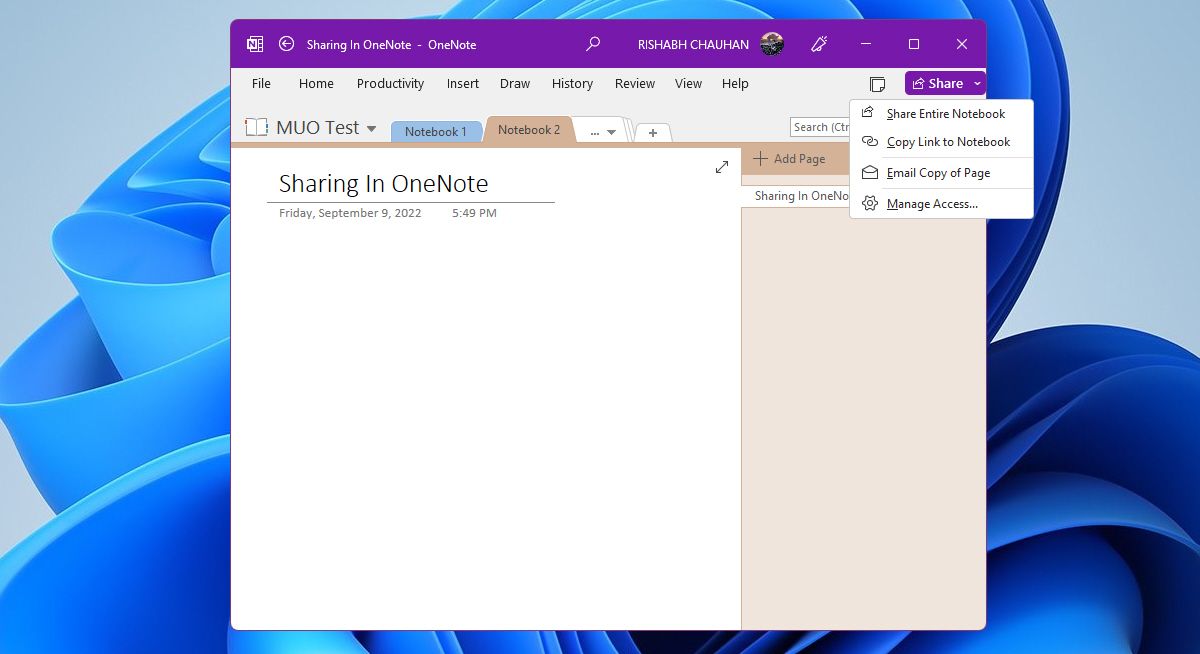
صرف نظر از نحوه اشتراکگذاری، میتوانید در هر زمان دسترسی را از تنظیمات مدیریت دسترسی… حذف کنید.
6. یادداشت های جلسه
در صورتی که از شما خواسته می شود در طول جلسات طولانی خلاصه ای از جلسه را ارسال کنید، یادداشت برداری موثر در طول جلسه ضروری است. نکته خوب این است که OneNote جمعآوری ایدهها و ضبط سریع دقایق جلسه را ساده میکند. برای ایجاد یادداشت های جلسه در OneNote مراحل زیر را دنبال کنید:
- یک بخش جدید به نوت بوک OneNote موجود خود اضافه کنید.
- به صفحه اصلی > جزئیات جلسه بروید و جلسه مورد نظر را از منوی کشویی انتخاب کنید.
- این به طور خودکار تمام جزئیات جلسه شما را برای شما واکشی می کند و آنها را در بخش فعلی نمایش می دهد. اکنون می توانید یادداشت برداری را تحت عنوان یادداشت ها شروع کنید.
- پس از اتمام کار، میتوانید یادداشتهای جلسه را مستقیماً از طریق دکمه اشتراکگذاری در گوشه بالا سمت راست به اشتراک بگذارید.
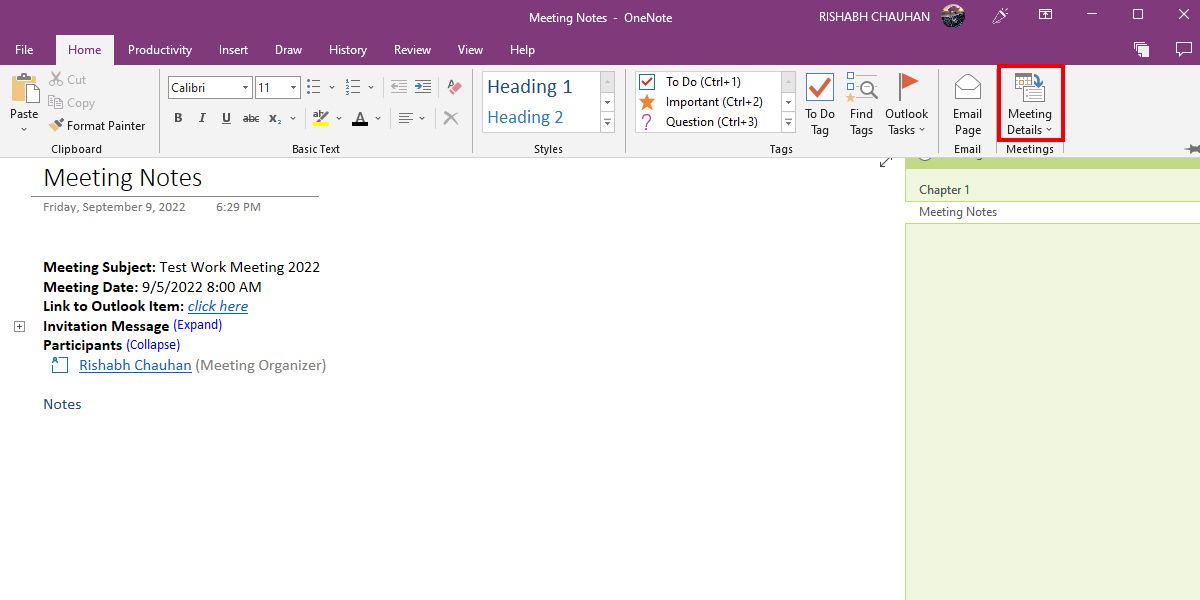
OneNote بدون شک چیزی فراتر از یک برنامه ساده یادداشت برداری است. میتوانید از آن برای ردیابی دقیقه جلسه، موارد اقدام و سایر نتایج جلسه در یک مکان استفاده کنید. بر این اساس، حتی اگر یکی از اعضای تیم نتواند در جلسه شرکت کند، می تواند از طریق یادداشت های جلسه مطلع شود.
7. پیوندهای ویکی برای سازماندهی پروژه ها ایجاد کنید
چیزی که OneNote را قابل توجه می کند این است که می تواند به عنوان یک مرکز همه کاره برای هر محتوایی مانند تصاویر، فیلم ها، جداول، یادداشت های دست نویس و غیره مربوط به کار شما باشد.
علاوه بر این، می توانید از بخش ها و صفحات OneNote برای ایجاد یک ویکی پروژه جذاب استفاده کنید. و از آنجایی که OneNote کاملاً قابل جستجو است، همیشه می توانید با استفاده از عملکرد جستجو آنچه را که به دنبال آن هستید بیابید.
یک ویکی با طراحی خوب می تواند سازمان شما را در سازماندهی بیشتر کمک کند. بنابراین، شما باید آن را امتحان کنید و در کار خود در اوج بمانید. اگر به دنبال کمک هستید، مقاله ما را در مورد ایجاد ویکی با OneNote بررسی کنید.
8. از صفحات گسترده با OneNote استفاده کنید
فرض کنید می خواهید یادداشت هایی را به داده های اکسل خود اضافه کنید و همه آنها را در یک مکان پیگیری کنید. بنابراین، چگونه آن را انجام خواهید داد؟ خوشبختانه، OneNote ادغام با سایر برنامه های آفیس مانند اکسل را ساده می کند. از این رو، می توانید به سرعت صفحه گسترده اکسل خود را به نوت بوک OneNote خود وارد کنید. این به شما کمک می کند ویژگی های داده اکسل و عملکرد یادداشت برداری OneNote را در یک مکان ترکیب کنید.
روش های مختلفی برای جاسازی صفحه گسترده شما وجود دارد. در اینجا یک راه آسان برای شروع شما وجود دارد:
- OneNote را باز کرده و به تب Insert بروید.
- برای افزودن صفحه گسترده جدید، Table > New Excel Spreadsheet را انتخاب کنید.
- همچنین می توانید برای درج یک صفحه گسترده موجود روی صفحه گسترده > صفحه گسترده اکسل موجود کلیک کنید.
- در صفحه بعدی، میتوانید یک نمودار، جدول یا یک صفحه گسترده را درج کنید.
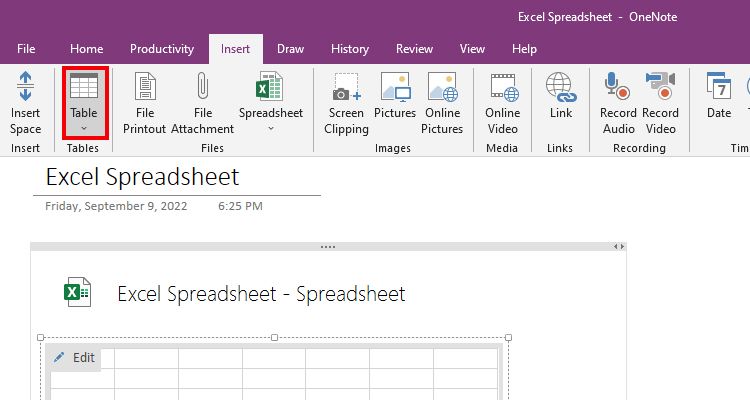
هنگامی که انجام تمام تغییرات لازم در صفحه گسترده اکسل خود را به پایان رساندید، تنها پس از آن باید آن را در OneNote جاسازی کنید. زیرا تغییرات ایجاد شده در OneNote در فایل اکسل اصلی منعکس نمی شود و بالعکس.
از OneNote به طور موثر استفاده کنید و سازماندهی بیشتری داشته باشید
OneNote یک ابزار واقعا قدرتمند برای انجام کارهای بیشتر در محل کار است. هر چه بیشتر در ویژگی های آن غواصی کنید، بیشتر متوجه می شوید که چگونه می تواند بهره وری شما و تیمتان را افزایش دهد.
با استفاده از روش های ذکر شده در بالا، می توانید به سرعت کارها را در محل کار پیش ببرید. همچنین، OneNote به محل کار محدود نمی شود. دانش آموزان و معلمان نیز می توانند از آن برای افزایش بهره وری استفاده کنند.
